Deși macOS High Sierra s-ar putea să nu se simtă ca un upgrade major pe față, există o mulțime de modificări sub capotă care fac din acesta un upgrade demn. Toate utilitățile majore din macOS primesc un upgrade imens, inclusiv Fotografii, Safari, Mail, Note, Siri și Spotlight. Noul sistem de fișiere Apple este nebun rapid și ocupă mai puțin spațiu. În afară de aceste modificări majore, există și numeroase modificări minuscule care fac din aceasta o actualizare demnă. Ei bine, vestea bună este că Apple tocmai a lansat beta-ul public al macOS High Sierra. Acum, nu este nevoie să aveți un cont de dezvoltator pentru a verifica cea mai recentă și cea mai bună versiune de macOS. Tot ce aveți nevoie este un ID Apple și sunteți bine să mergeți. Deci, dacă nu puteți aștepta sosirea versiunii finale, iată cum puteți instala macOS High Sierra Public Beta pe Mac:
Notă: Un cuvânt de precauție este că, deoarece acesta este un program beta, acesta va avea toate problemele obișnuite și problemele pe care le-ați putea întâlni din când în când. Dacă aceste supărări contează pentru dvs., nu ar trebui să instalați acest lucru pe dispozitivul dvs. principal.
Mac-uri compatibile cu High Sierra
Înainte de a intra în grămada lucrurilor, permiteți-ne să verificăm ce mașini sunt acceptate de cel mai recent sistem de operare MacOS Dacă dispozitivul dvs. se încadrează în oricare dintre următoarele categorii, sunteți bine să mergeți.
- MacBook (sfârșitul anului 2009 și ulterior)
- MacBook Air (2010 și versiuni ulterioare)
- MacBook Pro (2010 și versiuni ulterioare)
- Mac (sfârșitul anului 2009 și ulterior)
- Mac Pro (2010 și versiuni ulterioare)
- Mac mini (2010 și versiuni ulterioare)
Notă: Am instalat macOS High Sierra Beta pe MacBook Pro 2016 (model non Touch Bar), dar procesul va fi același pentru oricare dintre dispozitivele de mai sus.
Înscrierea programului dvs. beta pentru public Beta
Pentru a descărca macOS High Sierra, trebuie mai întâi să vă înscrieți la programul beta. Accesați pagina de programe software Apple Beta și faceți clic pe butonul Înregistrare. Aici, trebuie doar să introduceți ID-ul și parola Apple.
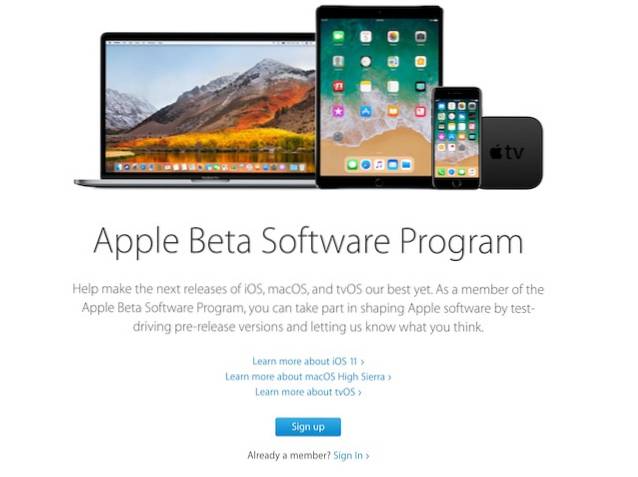
După ce v-ați înscris pentru programul beta, trebuie să acceptați acordul. Atunci când acceptați acordul, veți fi redirecționat către pagina Ghiduri. Aici, derulați în jos până la meniul Noțiuni introductive și faceți clic pe „Înscrieți-vă Mac-ul” legătură.
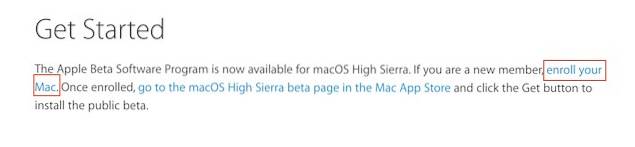
Faceți o copie de rezervă a datelor folosind Time Machine
Veți vedea că primul pas este să creați o copie de rezervă pentru mașina dvs. Acest lucru se face pentru a vă asigura că, dacă ceva nu merge bine în timpul procesului de instalare (deoarece acesta este un program beta), nu pierdeți niciuna dintre datele dvs. Lansați aplicația Time Machine căutând-o în lumina reflectoarelor și urmați procesul pentru a vă face backup.
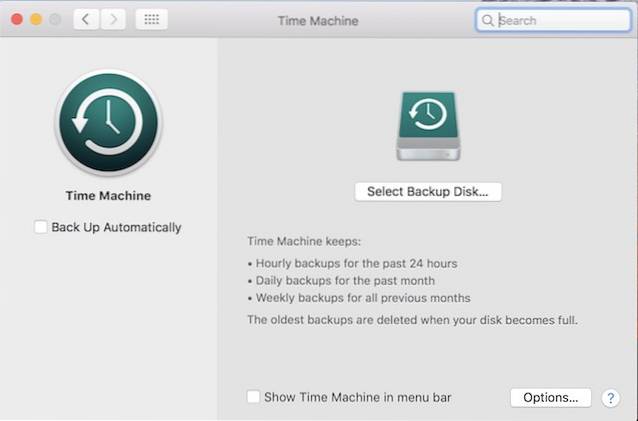
Descărcați utilitarul de acces beta public MacOS
Pe aceeași pagină web, veți vedea un link către descărcați utilitarul public de acces beta macOS în al doilea pas al procesului. Faceți clic pe link pentru a-l descărca. Faceți dublu clic pe fișierul DMG descărcat pentru a-l instala. Acum pur și simplu urmați procesul de pe ecran.
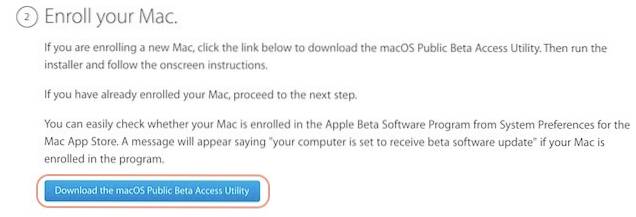
Descărcați și instalați beta publică
După ce ați parcurs procesul, acesta va lansa automat fișierul Mac App Store cu macOS High Sierra așa cum se arată în imagine. Dacă cumva nu se întâmplă, reveniți la pagina web și faceți clic pe linkul dat pentru a descărca versiunea beta în al treilea pas.
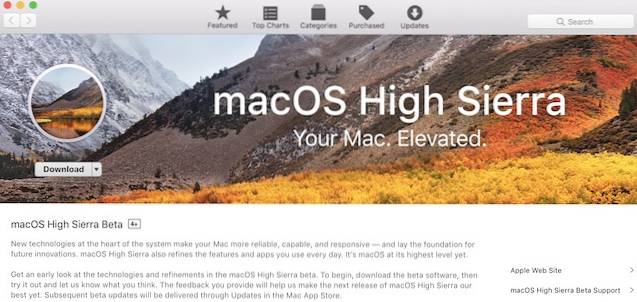
După ce MacOS High Sierra este descărcat pe Mac, urmați procesul de instalare a sistemului de operare. Va dura oriunde între De la 30 de minute la 1 oră pentru a finaliza instalarea, în funcție de Mac.
După terminarea instalării, conectați-vă cu ID-ul iCloud pentru a vă configura Mac-ul. Pentru confirmarea faptului că rulați într-adevăr macOS High Sierra, accesați Meniu Apple> Despre acest Mac și ar trebui să vedeți că rulează acum pe cea mai nouă versiune beta publică.
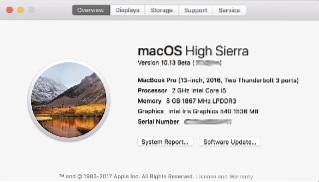
VEZI ȘI: Cum se instalează iOS 11 Public Beta pe iPhone și iPad
Bucurați-vă de High Sierra pe Mac
macOS High Sierra este o actualizare mai semnificativă decât realistul dvs. Instalați actualizarea pentru a descoperi caracteristicile sale și anunțați-ne care sunt cele preferate în macOS High Sierra în secțiunea de comentarii de mai jos. Spuneți-ne, de asemenea, despre caracteristicile pe care le-ați dorit, dar nu ați făcut reducerea în actualizarea din acest an.
 Gadgetshowto
Gadgetshowto



